Cum să vă recuperați codul PIN pentru restricțiile iPhone
Mobil Măr Backup I Phone / / March 18, 2020
 Recent, mă jucam cu setările iPhone și am setat un PIN de restricții pentru dezactivarea anumitor aplicații de pe telefon. Astăzi, când am mers să opresc Setările de restricții, ghici ce…. Da, am uitat de ace. Oh great... Din păcate, restaurarea sistemului nu a eliminat codul PIN și, din moment ce nu mi-a părut să fac o ștergere și reîncărcare, am venit cu o nouă soluție.
Recent, mă jucam cu setările iPhone și am setat un PIN de restricții pentru dezactivarea anumitor aplicații de pe telefon. Astăzi, când am mers să opresc Setările de restricții, ghici ce…. Da, am uitat de ace. Oh great... Din păcate, restaurarea sistemului nu a eliminat codul PIN și, din moment ce nu mi-a părut să fac o ștergere și reîncărcare, am venit cu o nouă soluție.
Permiteți-mi să vă prezint Extractor de backup pentru iPhone!
Extractor de backup pentru iPhone surprinzător are totul. Este gratuit și nu necesită nici măcar o întrerupere a închisorii. Singurul lucru care trebuie remarcat cu privire la utilizarea metodei mele de mai jos pentru recuperarea PIN-ului dvs. de restricții este dacă ați configurat iTunes pentru a cripta backup-urile, outta noroc... Dacă totuși ai mei și ați omis criptarea copiilor de rezervă (a fost pe lista mea, dar nu a bifat niciodată această casetă ...), iată câteva lucruri de notat despre Backup pentru iPhone extractor:
- Ușor și gratuit.
- Funcționează pe Windows și Mac.
- Nu necesită ruperea pușcăriei.
- Găsește backup-ul iPhone pe PC sau Mac și nici nu ai nevoie de dispozitiv.
Bine... destul de vorbăreț Sa trecem la treaba! și recupera PIN-ul de restricții
Pasul 1
Descarca Extractor de backup pentru iPhone (LIBER)
Pasul 2
După ce lansați backup-urile iPhone vor fi detectate, selectați cea mai recentă copie de siguranță sau cea din care doriți să extrageți setările.
Pasul 4
Alege Modul expert pentru a răsfoi copia de rezervă.
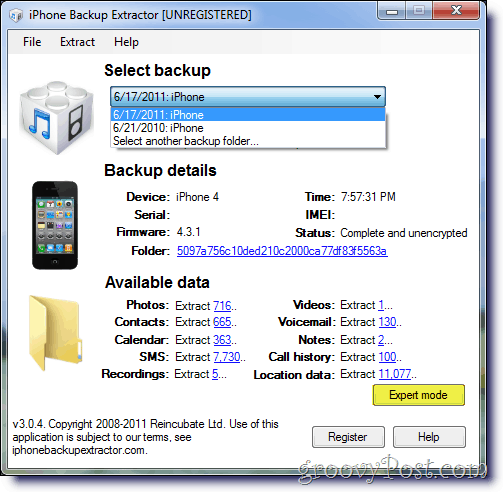
Pasul 5
De aici aveți acces la toate fișierele .plist salvate în copie de rezervă care conțin setările și preferințele dvs., inclusiv dvs. PIN-ul restricțiilor.
Notă: Este interesant de reținut că pentru a avea acces la aceste aceleași date direct de pe iPhone, trebuie să spargeți dispozitivul Jail Break, deoarece Apple nu permite accesul la aceste fișiere .plist în mod implicit. Cu toate acestea, este ușor accesibil de la backup-uri atât timp deoarece fișierele dvs. de rezervă nu sunt criptate.
Pasul 6
Pentru a extrage fișierul .plist care conține PIN-ul „Restricții” navigați la \ Biblioteca \ Preferences \ com.apple.springboard.plist. Verificați fișierul și apăsați Extras selectat și salvați-o într-o locație.
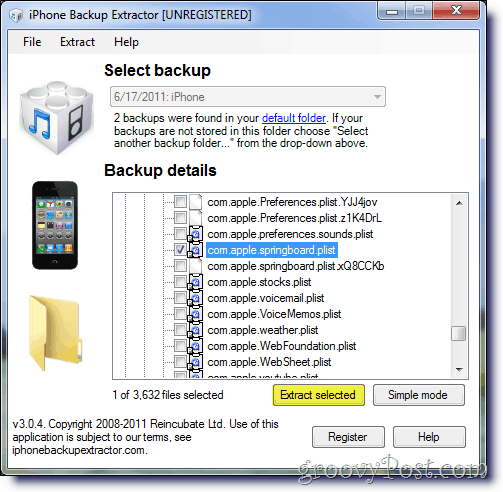
Pasul 8
În Extractor de backup pentru iPhone mergi la / File / View PList, răsfoiți la fișierul .plist salvat și apăsați Deschis.

Pasul 9
În fișierul .plist deschis, răsfoiți până la cheie SBParentalControlsPIN la vizualizați-vă salvat Restricții PIN.
Câteva alte caracteristici interesante / interesante ale iPhone Backup Extractor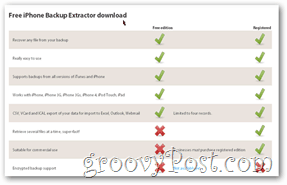
- Recuperați contacte iPhone
- Recupera fotografii iPhone
- Recuperați iPhone Note
- Recupera istoric SMS SMS
- Recuperați alte date iPhone pierdute
- Răsfoiți prin backup-ul iPhone-ului dvs. (sau oricine altcineva la care puteți avea acces fizic la ...)
Acesta este un instrument excelent și vorbește despre importanța criptării fișierelor de rezervă.
Aveți un sfat geeky pentru iPhone de distribuit? Trimiteți un e-mail la @ groovypost.com!


